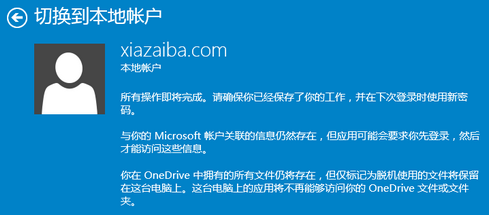Windows10的賬戶在傳統的本地賬戶上又新增了一個可以同步設置、日歷等數據的微軟在線賬戶(Microsoft賬戶),但本地賬戶已經能夠滿足我們的大部分需求了,如果安裝的時候就啟用了微軟在線賬戶,那麼Win10要怎麼切換到本地賬戶呢?
1.依次點擊桌面左下角的開始菜單按鈕 > 點擊菜單左上角的用戶名 > 更改賬戶設置。
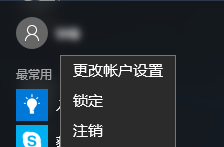
2.在賬戶設置【你的賬戶】點擊【改用本地賬戶登錄】。
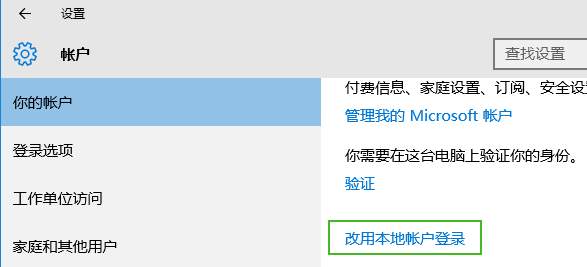
3.輸入微軟在線賬戶的密碼,點擊下一步。
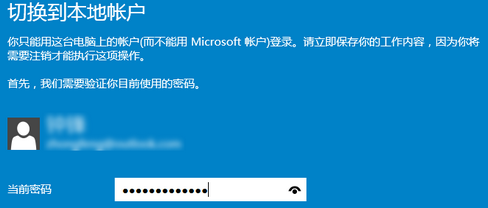
4.輸入用戶名、密碼(可以不輸)、密碼提示(設置了密碼就必須填),然後點擊下一步。
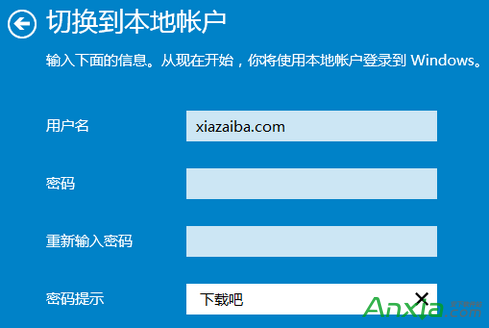
5.最後一步點擊“注銷並完成”按鈕即可切換到本地賬戶。